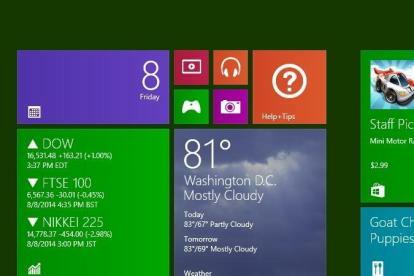
최근 출시된 Windows 10 Technical Preview는 시작 메뉴를 다시 제공하고 Metro 앱, 라이브 타일 등과 같은 Windows 8의 일부 요소를 여기에 통합합니다.
추천 동영상
그러나 Windows 8의 시작 화면을 사용하려는 경우 Windows 10 Technical Preview를 사용하면 몇 단계만으로 다시 활성화할 수 있습니다. 옵션이 다소 숨겨져 있지만 여기서는 1분 이내에 해당 옵션을 되돌리는 방법을 보여 드리겠습니다.
관련된
- Windows 10 ISO 파일을 합법적으로 다운로드하고 이 파일에서 Windows 10을 설치하는 방법
- Windows, macOS 또는 웹에서 PDF 파일을 결합하는 방법
- Windows 작업 표시줄에서 ChatGPT를 활성화 또는 비활성화하는 방법
Windows 10에서 Windows 8 시작 화면으로 다시 전환하는 방법
먼저 시작을 클릭하고 “작업 표시줄”을 입력하세요. 가장 먼저 나타나는 검색 결과는 "작업 표시줄 및 탐색"이어야 합니다. 그것을 클릭하세요. 그런 다음 나타나는 “작업 표시줄 및 시작 메뉴 속성” 창에서 상단의 “시작 메뉴” 탭을 클릭합니다.
여기에 표시되는 첫 번째 옵션은 "시작 화면 대신 시작 메뉴 사용"이라는 확인란입니다. 이 옵션을 선택 취소하려면 상자를 클릭하고 “적용”을 클릭한 다음 “확인”을 누르십시오.
이제 Windows 10에서는 프로세스를 완료하기 위해 OS에서 로그아웃하라는 메시지가 표시됩니다. “로그아웃 및 설정 변경”을 클릭하고 Technical Preview로 다시 부팅하면 Windows 8 시작 화면이 나타납니다.
편집자의 추천
- Windows 11에서 HEIC를 JPG로 변환하는 방법
- Steam Deck에 Windows 11 또는 Windows 10을 설치하는 방법
- 12개 Windows 버전을 모두 최악부터 최고까지 순위 지정
- 게임 개선을 위해 Windows 11에서 VBS를 비활성화하는 방법
- 일반적인 Windows 11 문제 및 해결 방법
당신의 라이프스타일을 업그레이드하세요Digital Trends는 독자들이 모든 최신 뉴스, 재미있는 제품 리뷰, 통찰력 있는 사설 및 독특한 미리보기를 통해 빠르게 변화하는 기술 세계를 계속해서 살펴볼 수 있도록 도와줍니다.



